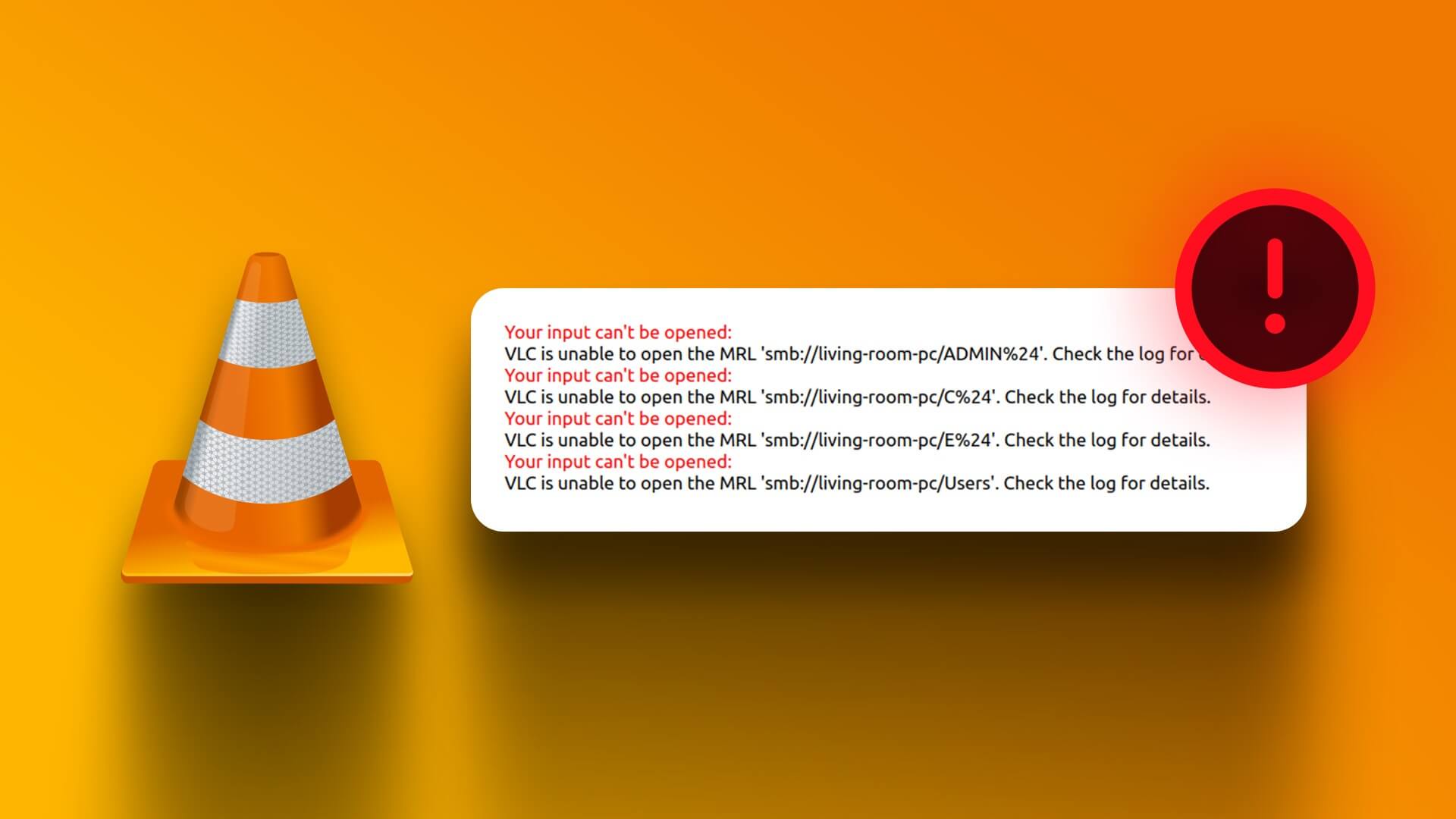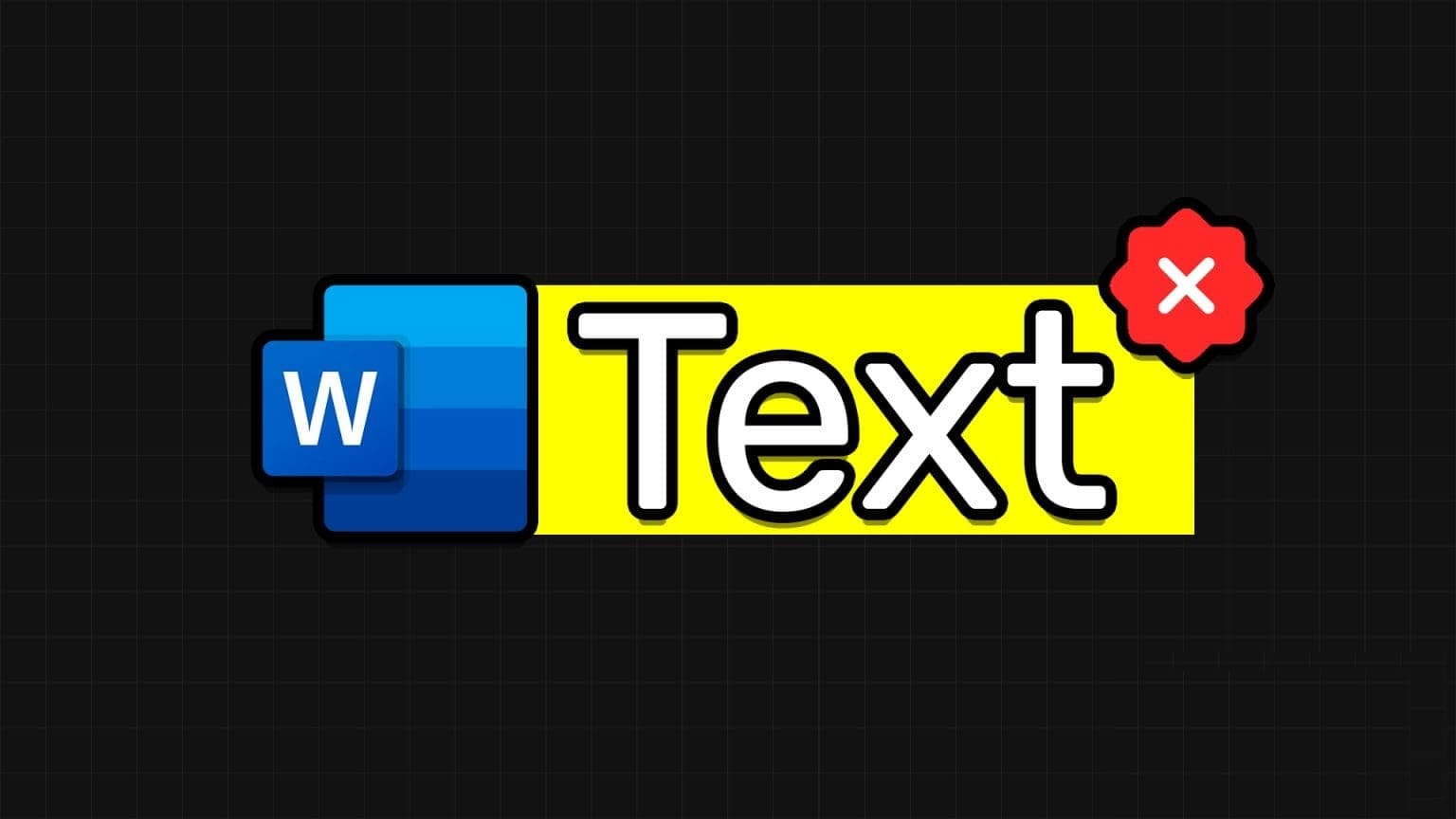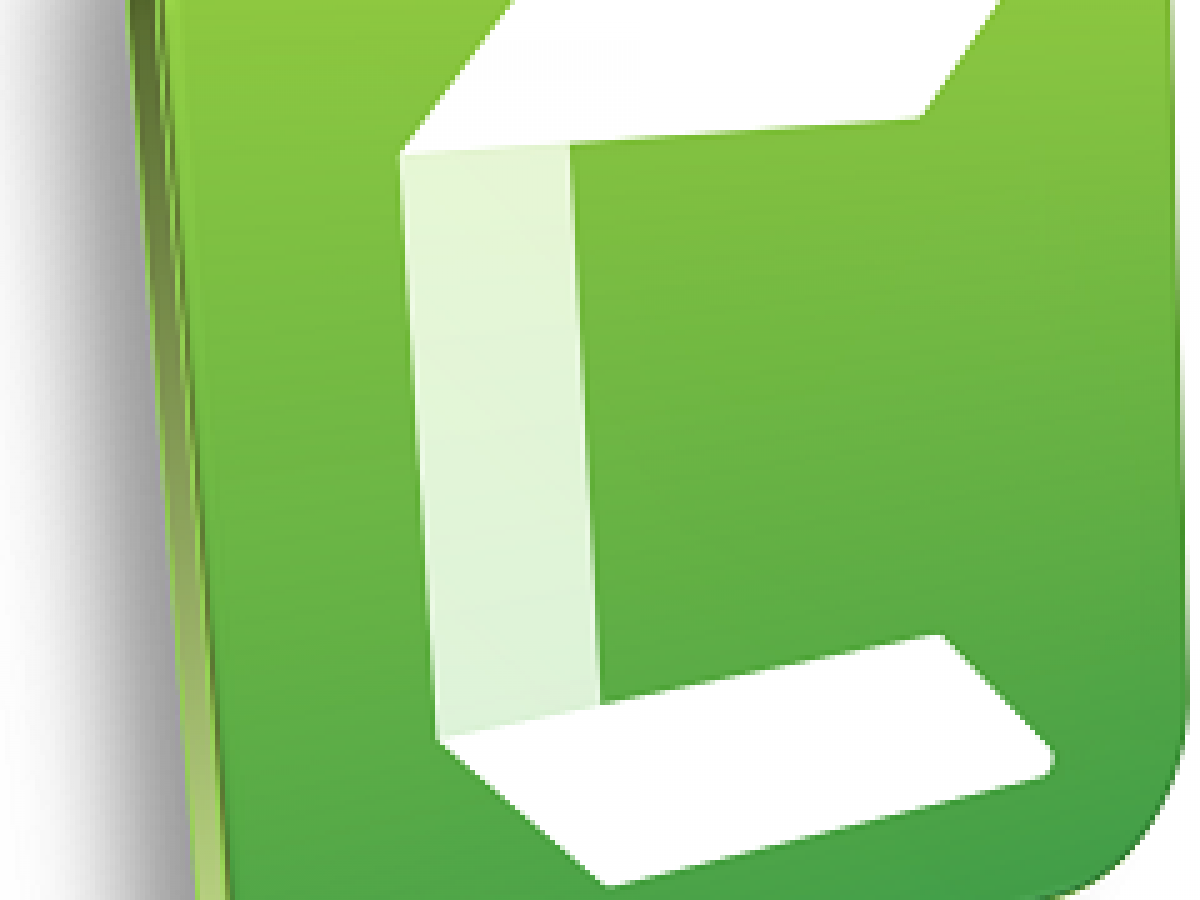Microsoft har officielt udgivet Windows 11 Developer Preview. Med PC Health Check-appen kan du se, om din pc opfylder kravene.Minimumskrav For at køre Windows 11. Hvis det er tilfældet, viser vi dig, hvordan du tilmelder dig Windows Insider-programmet og installerer Windows 11 på din pc på den rigtige måde.

Windows 11 tilbyder en ny, redesignet brugergrænseflade, en forbedret berøringsoplevelse, en ny Windows-menu, widgets, afrundede hjørner, forbedret ydeevne, jævne animationer, understøttelse af Android-apps og meget mere.
Du kan tænde din Windows 10-computer, hvis det forårsager PC Health Check-appen forårsager en fejl. Mange brugere med computere, der kører 11. eller XNUMX. generations Intel-processorer, kan installere Windows XNUMX uden problemer. Du skal dog aktivere TPM (Trusted Platform Module) i UEFI-tilstand på din computer for at fortsætte uden problemer.
Da denne Windows 11 Preview-version kun er beregnet til udviklere, kan den have en negativ indvirkning på ydeevnen. Du kan støde på fejl og problemer. Installer derfor Windows 11 Preview på egen risiko.
Lad os komme igang.
Tilmeld dig Windows Insider
Hvis du allerede er en del af Windows Insider-programmet (Dev Channel), burde du modtage Windows 11-buildopdateringen i menuen Indstillinger.
Dem, der bruger en stabil version af Windows 10, skal tilmelde sig programmet via den officielle Microsoft-hjemmeside eller menuen Windows-indstillinger. Sådan gør du.
Aktivér valgfri diagnostik
Først vil Microsoft bede dig om at aktivere valgfri diagnosticeringsdata fra privatlivsmenuen. Dette giver virksomheden mulighed for at lære af din brug og indsamle feedback om det nye operativsystem.
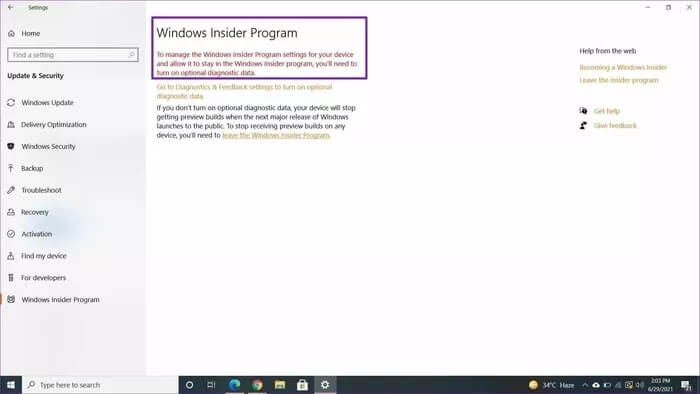
Trin 1: Åbn en app Indstillinger På Windows 10 (brug tasterne Windows + I).
Trin 2: Gå til Liste Privatliv.
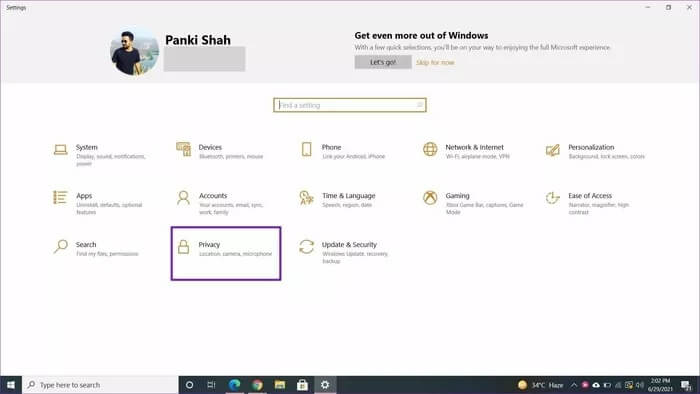
Trin 3: Aktivér data Diagnose Valgfrit under menuen Diagnostik og kommentarer.
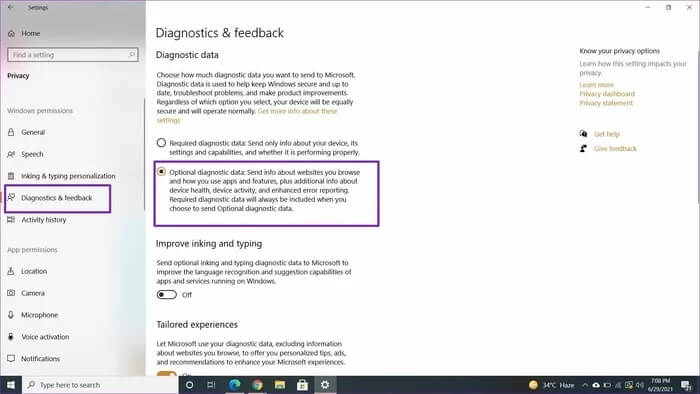
Lad os nu tilmelde os Windows Insider-programmet.
Brug menuen Windows-indstillinger
Microsoft giver dig mulighed for at tilmelde dig Insider-programmet ved hjælp af menuen Indstillinger. Følg disse trin.
Trin 1: Åbn en app Indstillinger På Windows 10 (brug tasterne Windows + I).
Trin 2: Gå til Opdatering og sikkerhed.
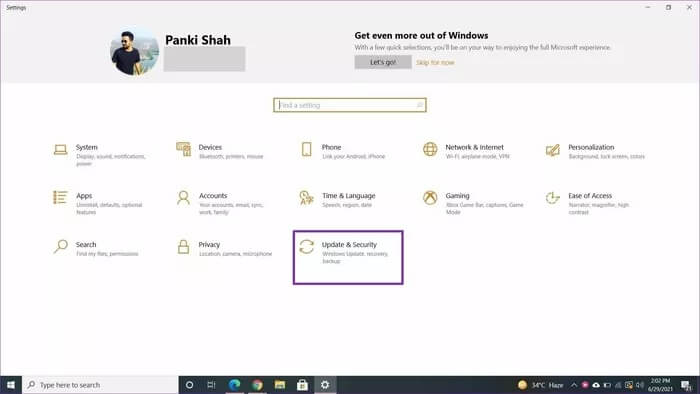
Trin 3: Vælg et program Windows Insider.
Trin 4: Klik på Start.
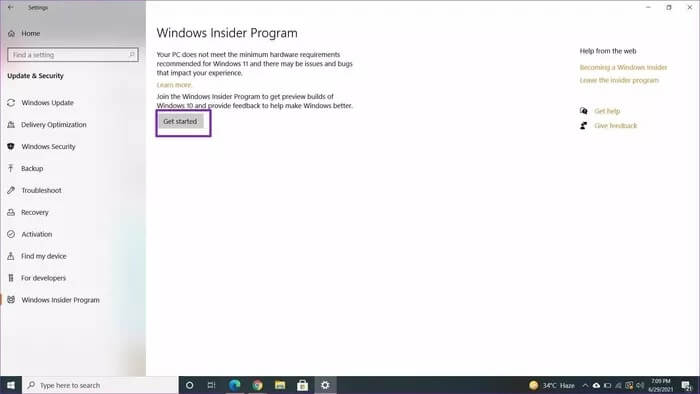
Trin 5: Vælg muligheden Tilknyt konto, og vælg Microsoft-konto Din fra listen.
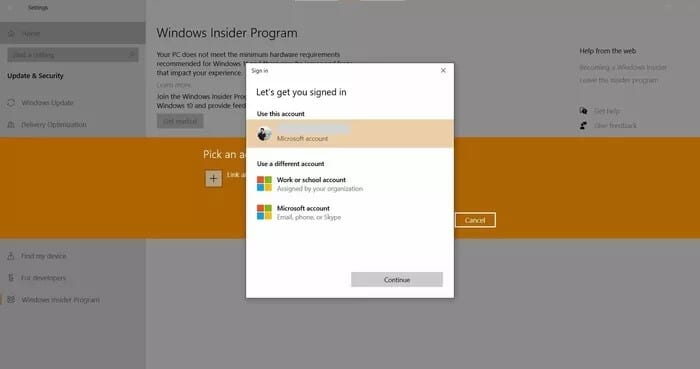
Trin 6: Vælg Fortsæt, og du vil blive bedt om at Windows Udvælgelse Insider-indstillinger din egen.
Trin 7: Vælg en kanal dev Og tryk på bekræftelsesknappen nederst.
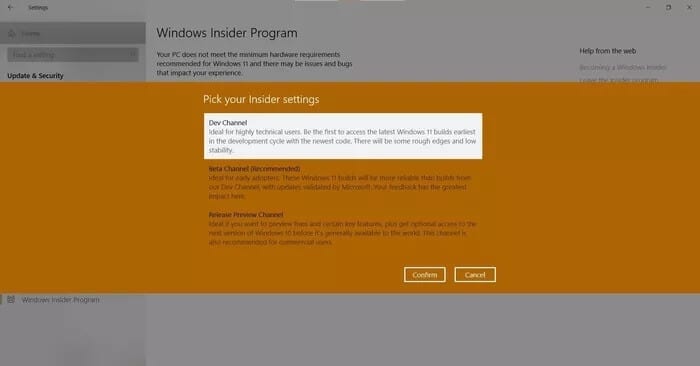
Trin 8: Accepter vilkårene og betingelserne, og genstart din Windows-computer. Windows.
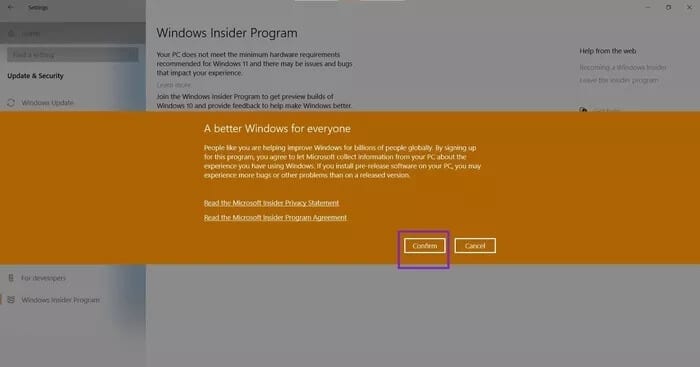
Du er nu klar til at modtage Windows 11 på din pc.
Brug webstedet for Windows Insider-programmet
Hvis du ikke kan tilmelde dig Windows Insider-programmet fra appen Indstillinger, skal du bruge webstedet for Windows Insider-programmet for at komme i gang.
Trin 1: Besøg Windows-softwarens hjemmeside Insider Ved hjælp af linket nedenfor.
Besøg Windows Insider-programmet
Trin 2: klik på knappen Tilmeld på hjemmesiden.
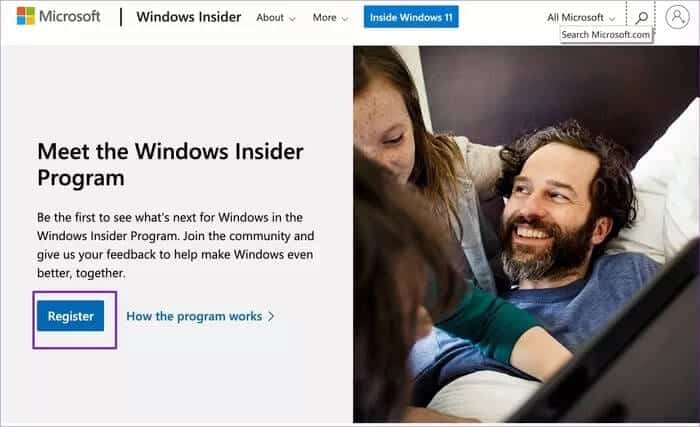
Trin 3: Log ind med en konto microsoft Din. Brug den samme Microsoft-konto, der blev tilføjet til din Windows 10-pc.
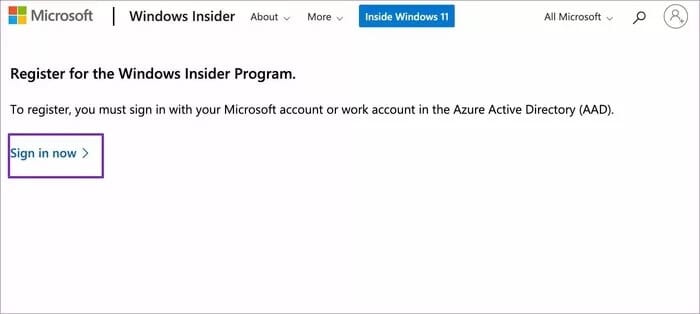
Trin 4: Efter at have indgået flere aftaler, vil systemet registrere dig tilPilottest Til Windows.
Det var det. Du har nu tilmeldt dig programmet. Insider For at teste Windows 11 og kommende opdateringer.
Gå nu til عدادات Windows> Opdatering og sikkerhed> Windows-program Insider Nu kan du indstille dine Insider-indstillinger for at få Windows 11. bygge.
Installer Windows 11 Insider Preview
Du har tilmeldt dig Windows 11 Insider Preview med din Microsoft-konto. Download Windows 11-versionen fra appen Indstillinger. Se trinene nedenfor.
Trin 1: Åbn en app Indstillinger På Windows 10 (nøgler Windows + I).
Trin 2: Åbn menuen Opdatering og sikkerhed.
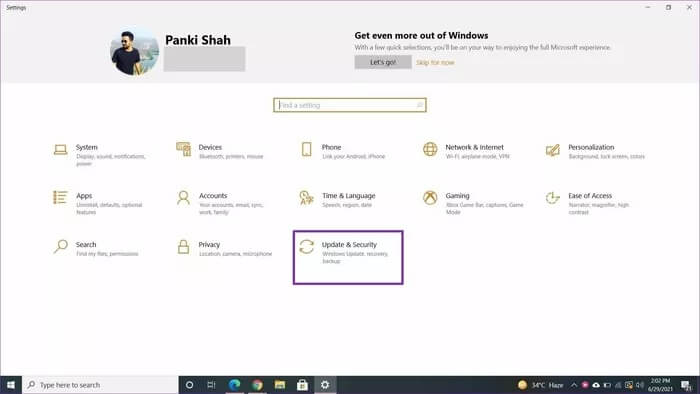
Trin 3: Klik på Windows Update.
Trin 4: Klik på Tjek tilgængelighed. Opdateringer.
Inden for to minutter viser Windows Update dig Windows 11-versionen og spørger, om du vil downloade den til din pc.
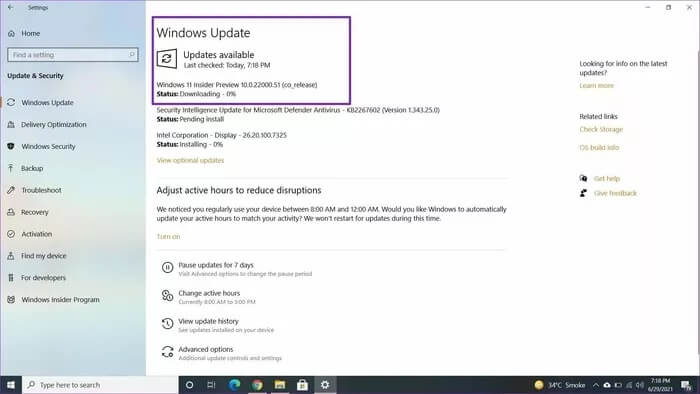
Hvis du bruger en bærbar computer, skal du tilslutte den til strømadapteren og lade enheden downloade.
Afhængigt af din forbindelseskvalitet kan det tage lidt tid at downloade versionen.
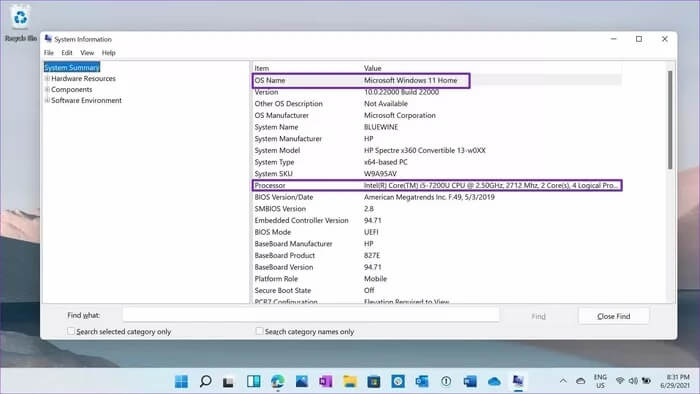
Du bør også sikkerhedskopiere vigtige data for at ekstern harddisk Eller cloud-lagringstjenester som f.eks. OneDrive Eller Google Drev for at forberede dig på det værst tænkelige scenarie.
Vores erfaring med Windows 11 indtil videre
Selvom det knap var en dag siden lanceringen, var vi i stand til at installere Windows 11 Home på en maskine. HP Spectre x360 som fungerer med processor Intel i5-7200U (Det er ikke officielt anbefalet af Microsoft endnu.) Indtil videre har vi ikke haft nogen generende problemer, og vi bruger ikke nogen mystisk software eller tilbehør.
Da dette er en betaversion, der er specifikt beregnet til udviklere, kan du muligvis bruge den til almindelig brug. Hvis dit arbejde dog er afhængig af specifik software, anbefaler vi ikke, at du prøver den på din primære computer. Windows 11 understøtter langt fra populær software til at levere optimal ydeevne.
Kom i gang med Windows 11
Selvom den første Windows 11 preview-version er blevet udgivet, er den langt fra den officielle offentlige udgivelse. Den kan gennemgå en række ændringer. Indtil da kan du nyde og lære Windows 11 at kende. Forvent dog fejl og problemer, hvis din Windows 10-pc kører en ikke-understøttet processor.
Kunne du installere Windows 11 på din computer? Hvis du stødte på problemer og selv opdagede dem, så del dem i kommentarerne nedenfor.